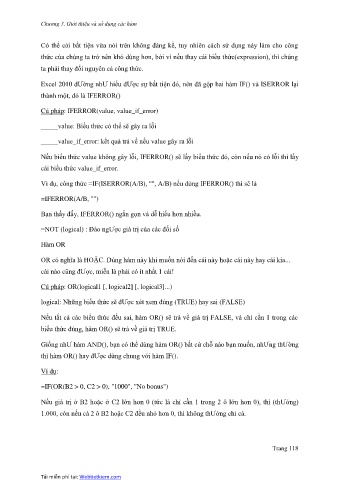Page 118 - Ms Excel 2010
P. 118
Chương 3. Giơ ́ i thiệu va ̀ sư ̉ dụng các ha ̀ m
Có thể cái bất tiện vừa nói trên không đáng kể, tuy nhiên cách sử dụng này làm cho công
thức của chúng ta trở nên khó dùng hơn, bởi vì nếu thay cái biểu thức(expression), thì chúng
ta phải thay đổi nguyên cả công thức.
Excel 2010 dƯờng nhƯ hiểu đƯợc sự bất tiện đó, nên đã gộp hai hàm IF() và ISERROR lại
thành một, đó là IFERROR()
Cú pháp: IFERROR(value, value_if_error)
_____value: Biểu thức có thể sẽ gây ra lỗi
_____value_if_error: kết quả trả về nếu value gây ra lỗi
Nếu biểu thức value không gây lỗi, IFERROR() sẽ lấy biểu thức đó, còn nếu nó có lỗi thì lấy
cái biểu thức value_if_error.
Ví dụ, công thức =IF(ISERROR(A/B), "", A/B) nếu dùng IFERROR() thì sẽ là
=IFERROR(A/B, "")
Bạn thấy đấy, IFERROR() ngắn gọn và dễ hiểu hơn nhiều.
=NOT (logical) : Đảo ngƯợc giá trị của các đối số
Hàm OR
OR có nghĩa là HOẶC. Dùng hàm này khi muốn nói đến cái này hoặc cái này hay cái kia...
cái nào cũng đƯợc, miễn là phải có ít nhất 1 cái!
Cú pháp: OR(logical1 [, logical2] [, logical3]...)
logical: Những biểu thức sẽ đƯợc xét xem đúng (TRUE) hay sai (FALSE)
Nếu tất cả các biểu thức đều sai, hàm OR() sẽ trả về giá trị FALSE, và chỉ cần 1 trong các
biểu thức đúng, hàm OR() sẽ trả về giá trị TRUE.
Giống nhƯ hàm AND(), bạn có thể dùng hàm OR() bất cứ chỗ nào bạn muốn, nhƯng thƯờng
thì hàm OR() hay đƯợc dùng chung với hàm IF().
Ví dụ:
=IF(OR(B2 > 0, C2 > 0), "1000", "No bonus")
Nếu giá trị ở B2 hoặc ở C2 lớn hơn 0 (tức là chỉ cần 1 trong 2 ô lớn hơn 0), thì (thƯởng)
1.000, còn nếu cả 2 ô B2 hoặc C2 đều nhỏ hơn 0, thì không thƯởng chi cả.
Trang 118
Tải miễn phí tại: Webtietkiem.com